Safari是一个很棒的网络浏览器,是大多数Mac用户的首选浏览器。它是快速,稳定的,具有一些很棒的功能,并且由于共享表和快捷方式等工具,它与MacOS和其他Apple应用程序紧密集成。它还具有一些人使用甚至不知道存在的功能。我们将在本文中介绍其中之一 - 如何在Safari中重新打开封闭式标签。我们还将解释如何在Chrome中的Mac上返回标签。因此,让我们开始。
如何在Safari中重新打开关闭标签:撤消
这是只有在您刚关闭标签而没有在Safari中做其他事情的情况下才能有效的。它使用了您可能在Word或Photoshop(例如Word或Photoshop)中使用的相同撤消命令。当您不小心关闭Safari中的标签时,您需要做的就是按Command-Z,它将重新打开。或者,单击“编辑”菜单,然后选择“撤消关闭”选项卡。
如何重新打开您刚刚在Safari中关闭的标签:历史记录
如果您关闭了标签,而您只是意识到它,现在您想再次打开它,该怎么办?单击“历史记录”菜单,然后选择重新打开最后关闭选项卡。或按命令+shift+t - 它将做同样的事情。如果您要重新打开的标签不是最近关闭的选项卡,则可以通过单击“历史记录”菜单并选择最近关闭的“最近关闭”选项卡的列表。然后,您将看到最近关闭的选项卡的列表。如果选择一个,它将以新标签打开。
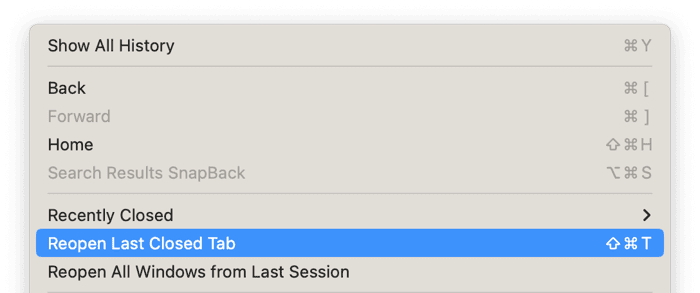
最后,如果您单击并按住工具栏中的“新标签”按钮('+'),则将看到一个选项卡的列表,最近关闭的标签列表在其顶部。单击一个重新打开。
如何在Chrome中在Mac上还原选项卡
虽然Safari是最受欢迎的Mac浏览器,但许多Mac用户更喜欢Chrome。因此,让我们看一下如何在Google浏览器中的Mac上重新获取选项卡。
与Safari不同,您不能使用undo命令重新打开Chrome中的封闭选项卡。但是,命令+Shift+T键盘快捷键确实有效。您也可以单击“文件”菜单,然后选择“重新打开闭合选项卡”。
如果您想重新打开一个以上的封闭选项卡,请单击“历史”菜单,然后查找类似“ 7个选项卡”的内容(数字将取决于关闭了多少个选项卡)。用鼠标指针将其悬停在此方面,然后选择“还原所有选项卡”。列表中的所有标签都将打开。
如何在Chrome和Safari中使用书签
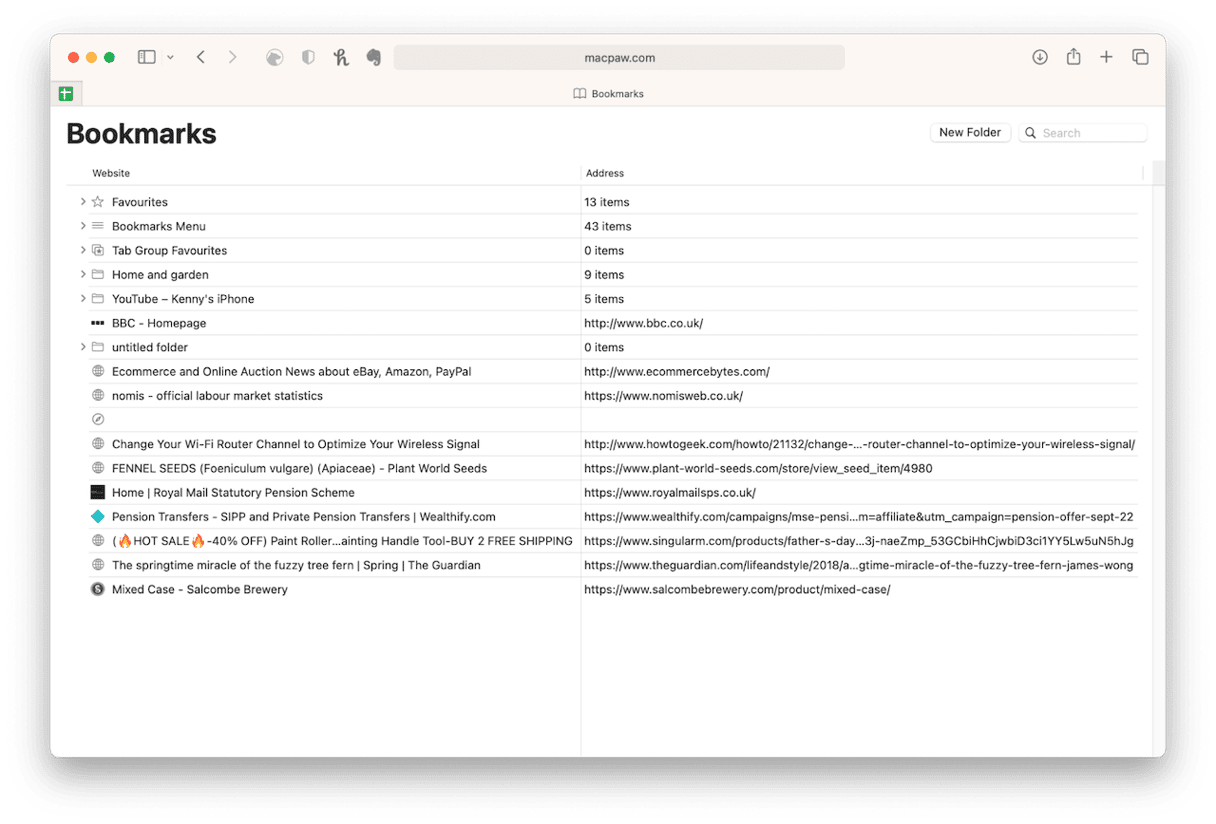
在Chrome和Safari中,添加打开标签的最快方法是按命令+d。然后,您将可以将书签添加到主要书签列表,收藏夹或您之前创建的文件夹中。
Safari和Chrome都有书签菜单。从那里,您可以将所有书签视为列表,编辑已经添加的书签,或将所有当前打开的选项卡添加为书签。
要在Safari中编辑书签,请单击“书签”菜单,然后选择编辑书签。在Chrome中,单击“书签”菜单,然后选择书签经理。在两个浏览器中,您都可以右键单击或单击“书签”以重命名,编辑其URL或删除它。
如何安全使用互联网
在浏览互联网以安全地使用并保护您的隐私时,这一点很重要。野生动物园有几个功能可以帮助您解决这个问题,例如要求网站不要跟踪您,默认情况下阻止第三方Cookie,并在您尝试访问可能不安全的网页时警告您。如果您在Safari,Chrome或任何其他Web浏览器中看到警告,那么重要的是不要忽略它。
同样,当您尝试从网站下载文件时,Safari会询问您是否确定要继续进行。花一点时间阅读消息,并确保您想继续前进。
如果您担心您的互联网服务提供商或网站,则您对在线工作的了解太多,请考虑安装VPN。 VPN从您访问的网站上隐藏您的IP地址,并隐藏您从服务提供商或网络管理器访问的网站的IP。
您还可以安装一些扩展程序来阻止广告,有时可以跟踪您或警告您访问的网站潜在的安全问题。
最后,为了确保Safari或Chrome尽可能平稳地运行,并且不要在Mac上使用大量资源,这是一个好主意,不要一次打开太多标签。您打开的选项卡越多,Web浏览器将需要的RAM和CPU周期越多。
通过错误地关闭Web浏览器中的选项卡很烦人。幸运的是,有很多方法可以重新打开Safari或Chrome中最近关闭的标签。即使您不久前关闭,您也可以重新打开您已关闭的几个选项卡。按照上述说明执行此操作,不要忘记阅读有关如何安全使用Internet的建议。
